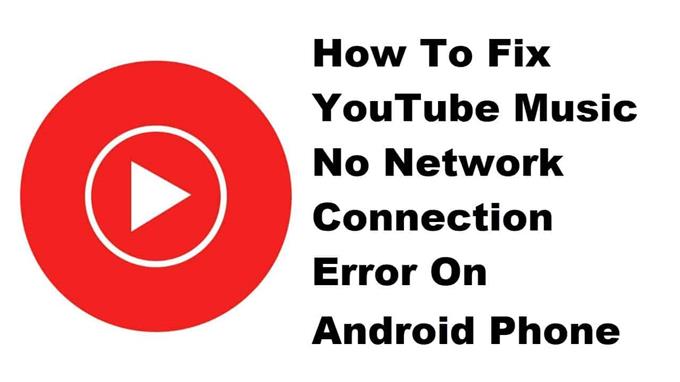L’errore di connessione di rete di YouTube Music in genere si verifica quando si tenta di riprodurre un brano utilizzando l’app. Questo di solito è causato da una connessione Internet scarsa o assente o da un problema tecnico del software. Per risolvere questo problema dovrai eseguire una serie di passaggi per la risoluzione dei problemi.
YouTube Music è il servizio di streaming musicale di Google che offre un’ampia selezione di brani e video musicali. Puoi scaricare l’app gratuitamente dal Google Play Store, tuttavia per ottenere la migliore esperienza possibile è meglio abbonarsi a un piano premium. Ciò consentirà un’esperienza senza pubblicità, scaricare brani per la riproduzione offline o persino riprodurre musica in sottofondo.
Cosa fare quando viene visualizzato l’errore di mancata connessione sull’app YouTube Music
Un problema che potresti riscontrare durante il tentativo di utilizzare l’app YouTube Music sul tuo telefono è quando ricevi l’errore di assenza di connessione di rete. Ecco cosa devi fare per risolvere questo problema.
Cose da fare prima:
- Riavvia il telefono.
- Assicurati che il tuo telefono sia in esecuzione con l’ultima versione del software.
- Assicurati che sul tuo telefono sia installata l’ultima versione di YouTube Music.
- Assicurati che la modalità aereo sia disattivata.
- Assicurati che l’utilizzo dei dati sia attivato per YouTube.
Metodo 1: controllare la connessione Internet del telefono
Poiché lo streaming di video sul tuo telefono richiede una connessione dati per funzionare, dovrai assicurarti che il tuo telefono disponga di una buona connessione a Internet.
Tempo necessario: 5 minuti.
Controllo della velocità di Internet
- Apri il browser del telefono.
Puoi farlo scorrendo verso l’alto dalla schermata principale e toccando il tuo browser preferito.
- Vai su Google.com quindi cerca “speedtest”.
Questo aprirà i risultati del test di velocità e ti mostrerà uno strumento che puoi usare.
- Tocca il pulsante ESEGUI TEST DI VELOCITÀ.
Questa è di solito la prima scelta che appare nei risultati della ricerca.
Google consiglia di ottenere una larghezza di banda di almeno 3 Mbps. Se questo requisito non viene soddisfatto, prova a connettere il telefono a un’altra rete Wi-Fi oppure puoi anche utilizzare il tuo abbonamento dati mobile.
Metodo 2: svuota la cache e i dati dell’app YouTube
È possibile che il problema sia causato da dati temporanei danneggiati. Per risolvere questo problema dovrai cancellare la cache e i dati del gioco. Tieni presente che i passaggi esatti da seguire potrebbero differire per il tuo dispositivo Android.
- Tocca Impostazioni.
- Tocca App e notifiche.
- Tocca Vedi tutte le app.
- Tocca YouTube Music.
- Tocca Memoria e cache.
- Tocca Cancella memoria e Cancella cache, quindi assicurati di confermare la tua azione.
Dopo aver eseguito questi passaggi, l’app verrà ripristinata allo stato originale. Prova a verificare se il problema persiste.
Metodo 3: reinstallare l’app YouTube Music per correggere l’errore di mancata connessione
A volte questo problema può già essere causato da un file dell’app danneggiato. Per risolvere questo problema devi disinstallare l’app, quindi installare una nuova versione dal Google Play Store.
Dopo aver eseguito i passaggi sopra elencati, risolverai correttamente l’errore di connessione di rete di YouTube Music sul tuo telefono Android.
Visita il nostro canale Youtube di Androidhow per altri video sulla risoluzione dei problemi.
Leggi anche:
- Come risolvere il problema di mancata risposta dell’app Google Home